Değerli anları kolayca kaydetmek için video, ses, oyun ve web kamerası kaydedin.
Her Anı Yakalayın: iPad'de Ekran Kaydı Yapmak İçin En İyi 5 Uygulama
İster öğreticiler ve sunumlar oluşturmayı, ister sadece iPad ekranındaki bir etkinliği yakalamayı amaçlayın, ekran kaydı değerli bir beceridir. iPad'de ekran kaydı yapmayı bildiğinizi düşünebilirsiniz, ancak kaydınızı daha muhteşem hale getirmek için daha fazlası var. Nasıl mı? Bu makale temellerin ötesine geçerek, varsayılan yoldan gelişmiş özelliklere sahip güçlü uygulamalara kadar iPad'de ekran kaydı yapmak için ipuçlarını ve beş aracı inceliyor. İyi kayıtlar!
Rehber Listesi
iPad'de Ekran Kaydı Nasıl Etkinleştirilir iPad'de Ekran Kaydı Nasıl Yapılır [Varsayılan Yol] iPad'inizde Ekran Kayıtlarınızı Muhteşem Hale Getirmek İçin Bazı İpuçları iPad'de Ekran Kaydı Yapmak İçin Dikkate Alınması Gereken Dört Uygulama DahaiPad'de Ekran Kaydı Nasıl Etkinleştirilir
Başlamadan önce, bazı kullanıcıların iPad'lerinde Ekran Kaydı özelliği etkin değildir. iPad'de ekran kaydı yapmak için Kontrol Merkezi'nden özelliğe erişemiyorsanız, yapmanız gerekenler şunlardır:
Aşama 1iPad'de Ayarlar uygulamasını açın, ardından “Kontrol Merkezi” bölümüne gidin. Oradan “Kontrolleri Özelleştir”e gidin.

Adım 2“Ekran Kaydı” özelliğinin zaten dahil olup olmadığına bakın; değilse, daha fazla kontrol görmek için aşağı kaydırın ve ardından özelliğin yanındaki “Ekle” düğmesine dokunun.
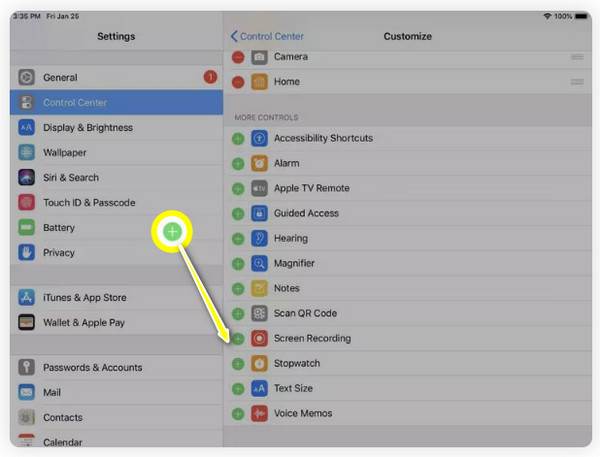
Aşama 3Şimdi, "Ayarlar"dan çıkın ve "Kontrol Merkezi"ni açmak için aşağı kaydırın ve "Ekran Kaydı" simgesini arayın. iPad'de ekran kaydı yapmaya hazır olduğunuzda, bu düğmeye dokunmanız yeterlidir.
iPad'de Ekran Kaydı Nasıl Yapılır [Varsayılan Yol]
Ekran Kaydı özelliğini ekledikten sonra, iPad'de ekran kaydı yapmanın zamanı geldi! Yakalamak istediğiniz belirli sayfaya, videoya veya içeriğe gidin, ardından aşağıdaki ayrıntılı adımları izleyin:
Aşama 1Ekranınızın sağ üst köşesinden aşağı doğru kaydırarak Kontrol Merkezine erişin, ardından “Ekran Kaydı” düğmesini (Noktalı daire) bulun. Üzerine dokunun, 3 saniyelik bir geri sayım başlayacaktır.
Not: Mikrofon sesini yakalamak için, daha fazla seçeneği açmak üzere düğmeye dokunup basılı tutun ve “Mikrofon Sesi”ni seçin.

Adım 2Kayıt sırasında, en üstte “Kırmızı durum çubuğu”nu göreceksiniz. Daha sonra, bitirdiğinizde, üzerine dokunun ve açılan pencerede “Durdur”a dokunun.

Aşama 3“Fotoğraflar” uygulamasına gidin ve “Kütüphane”de kaydedilen ekran kaydını göreceksiniz. Varsayılan yöntemi kullanarak iPad'de ekran kaydı yapmak işte bu kadar kolay.
iPad'inizde Ekran Kayıtlarınızı Muhteşem Hale Getirmek İçin Bazı İpuçları
iPad'de ekran kaydı yapmayı öğrenmek kolay olabilir, ancak bunu öne çıkarmak ve profesyonel hale getirmek biraz zaman alabilir. Neyse ki, uygulayabileceğiniz birkaç ipucu var ve yardımcı olması için bu bölüm, kayıtlarınızı bir üst seviyeye nasıl taşıyabileceğinize dair öncesi ve sonrası ipuçlarını listeliyor:
• Ekranınızı Dağınıklıktan Arındırın. Başlamadan önce, ekranınızda görülebilecek tüm ekstra uygulamaları veya sekmeleri kapatın. İzleyicilerinizin içeriğe odaklanmasına yardımcı olmak için ekranınızın temiz ve düzenli olduğundan emin olun.
•Rahatsız Etmeyin Modunu Etkinleştir. Açılır bildirimler iPad'deki ekran kayıtlarınızı kesintiye uğratabilir ve videonun kalitesini etkileyebilir. Bu nedenle, bunu önlemek için iPad'inizde "Rahatsız Etmeyin" modunu açın.
• Ekran Parlaklığınızı AyarlayınEkranınızın parlaklığı mükemmel bir seviyeye ayarlanmalı, ne çok parlak ne de çok düşük olmalıdır. Bununla izleyiciler için iyi bir görünürlük sağlayabilirsiniz.
• İçeriğinizi Planlayın. iPad ekranınızı kayıt için hazırlamanın yanı sıra, ne göstermek istediğinizi açıkça bildiğinizden emin olun. Ne yakalamak istediğinizi takip etmenize yardımcı olacak bir senaryo veya taslağınız olabilir.
• Ekran Üzerinde Çizim KullanınÖzellikle öğretici veya eğitim içerikleri için, önemli alanları vurgulamanız veya ayrıntıları vurgulamak için ekrandaki belirli bölümlere çizim yapmanız güzel olur. Bunun için, Apple Pencil iPad'iniz için mükemmel bir noktadır.
• Videonuzu Geliştirin. iPad'inizin ekran kaydını aldıktan sonra, daha fazla düzenleme için düzenleme uygulamalarını kullanın. Ekstra bölümleri kırpın, vurgular ekleyin, efektler, geçişler uygulayın ve daha fazlasını yapın.
iPad'de Ekran Kaydı Yapmak İçin Dikkate Alınması Gereken Dört Uygulama Daha
iPad'de varsayılan ekran kaydı yönteminin yanı sıra, Apple cihazınızda yüksek kaliteli içeriklerin kaydını iyileştirebilecek daha fazla ekran kaydedici vardır. Efektler, filtreler ve daha fazla geliştirme için, iPad ekran kaydı için sizin için dört ek uygulama şunlardır:
1. 4Easysoft Ekran Kaydedici
Listenin ilk sırasında 4Easysoft Ekran Kaydedici, iPad'inizin aktivitesini kolayca ekran kaydı yapmanızı sağlayan güçlü bir program! Bu programı kullanarak, Telefon Kaydedici aracılığıyla ekranı yüksek kalitede kaydedebilir, aynı anda hem dahili hem de harici kaynaklardan gelen sesi yakalayabilirsiniz. Ayrıca, video ve ses kalitesini düşürmeden satırlar, açıklamalar, çizimler ve daha fazlası gibi gerçek zamanlı açıklamalar eklemeyi de kapsar. Bu yeteneklerle, öğreticiler, oyun kayıtları veya gösterileri etkili bir şekilde oluşturabilirsiniz. Kullanıcı dostu bir arayüz ve kontroller sunan bu iPad ekran kaydedici, saniyeler içinde aktivite kaydına başlamanızı sağlar!

1080p ve 4K çözünürlük dahil olmak üzere yüksek çözünürlükte iPad ekran kaydı yapın.
Ekranınızla birlikte sistem sesini ve mikrofon sesini aynı anda yakalayın.
Kaydı MOV, MP4, AVI ve diğerleri gibi çeşitli formatlarda dışa aktarın.
İstediğiniz kaliteyi elde etmek için kayıt ayarlarını düzenleyin.
100% Güvenli
100% Güvenli
Aşama 1Bir kez başlattıktan sonra 4Easysoft Ekran Kaydedici, sağ tarafta bulunan “Telefon Kaydedici” butonuna tıklayın.

Burada cihaz tipinizi seçmelisiniz ve iPad'de ekran kaydı yapmanız gerektiğinden “iOS Recorder” butonuna tıklayın.

Adım 2İki cihazınız aynı ağı kullanıyor olmalı; bundan sonra, video çekmek için “Ekran Yansıtma”yı seçin. Şimdi, iPad’inizde “Kontrol Merkezi”ni açmak için aşağı kaydırın, listeden “Ekran Yansıtma”yı seçin ve “4Easysoft Ekran Kaydedici”yi seçin.

Aşama 3Bağlantı başarılı olduktan sonra iPad ekranınızı bilgisayarınızda görebilirsiniz; çıkış çözünürlüğünü ayarlayın ve başlamak için “Kayıt” butonuna tıklayın.

2. Kayıt Yap
iPad'deki bir diğer basit ama etkili ekran kaydedici Go Record'dur. Bu araç özellikle kullanım kolaylığı ve erişilebilirliğe odaklanmıştır ve oyun oynamanız, eğitimleriniz, toplantılarınız vb. için hızlı ve basit bir kayıt çözümü sunar. Öne çıkan özellikleri arasında şunlar yer alır: seslendirme ekleme, kayıtlarınızı anlatmak için faydalıdır. Diğerleri ayrıca kayıtlarınızı dünyayla paylaşmadan önce kırpmayı ve ayarlamayı da içerir.
Beğendiklerim:
• Kullanıcı dostu arayüzü, ekran kaydını hızlı bir şekilde öğrenmek için mükemmeldir.
• Kaydı ince ayarlamak için çoklu düzenleme araçları.
Hoşuma gitmeyenler:
• Tam erişim için ödeme yapılması gerekmektedir.
• Uzun kayıtlar sırasında bazen çökmeler yaşanıyor.
3. DU Kaydedici
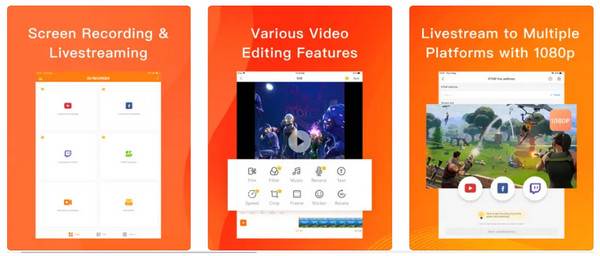
Bu arada, DU Recorder, hem yeni başlayanlar hem de profesyoneller için çok sayıda özelliği kapsayan iPad'de ekran kaydı için ünlü ve çok yönlü bir uygulamadır. Tek bir dokunuşla kaydı başlatmayı kolaylaştıran şık ve kullanıcı dostu bir arayüze sahiptir. Bu uygulamayı kullanarak, çözünürlük ve kare hızı gibi özelleştirilebilir ayarlarla yüksek kaliteli video kaydedebilirsiniz. Ayrıca, ekran etkinliğinizi gerçek zamanlı olarak yayınlamak istiyorsanız harika bir seçenek olan canlı yayın özelliğine de sahiptir veya iPad'de Zoom toplantılarını kaydedin.
Beğendiklerim:
• Facebook, YouTube ve Twitch gibi platformlarda canlı yayın yapın.
• Ekran görüntüleri alın ve resimleri düzenleyin
• Kayıt sırasında ekran yönlerini seçin.
Hoşuma gitmeyenler:
• Bazı uygulamalar için ses kaydı yapmayın.
• Pro versiyonda düzenleme özelliği mevcuttur.
4. Ekran Kaydedici Pro
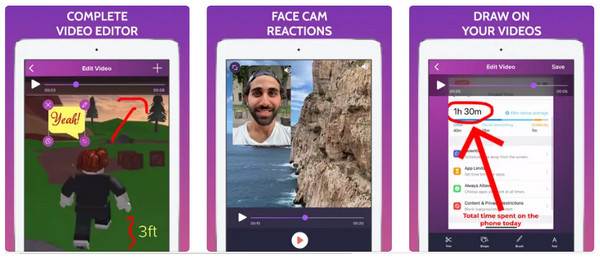
Verimli ve yüksek kaliteli bir ekran kaydı deneyimi için Screen Recorder Pro size bunu sunmaya hazır. iPad'de zaman sınırlaması olmadan tam HD ekran kaydı yapmanızı sağlar, bu da onu uzun dersler, öğreticiler veya oyun için harika hale getirir. Ayrıca ayrıntılı öğretici videolar veya yorumlar oluşturmak için gerekli olan harici sesi kaydetmek için araçlarla birlikte gelir. Daha sonra, ekstra kısımları keserek veya açıklamalar ve çizimler ekleyerek kayıtlarınızı kolayca düzenleyebilirsiniz.
Beğendiklerim:
• Kayıtların yüksek kalitede olması garanti edilir.
• Facebook gibi diğer platformlarda paylaşımı kolaylaştırır.
• Videoları kaydetmek için çözünürlüğü seçin.
Hoşuma gitmeyenler:
• Sınırlı ses düzenleme araçlarına sahipsiniz.
• Kayıttaki ses bazen senkronize olmuyor.
Çözüm
Özetlemek gerekirse, iPad ekran kaydı yapmanıza yardımcı olacak birkaç mükemmel araç mevcuttur; her birinin farklı tercihlere göre uyarlanmış benzersiz özellikleri vardır. Gösterişsiz bir uygulama istiyorsanız Go Record'u düşünün veya hiçbir şey yüklemek istemiyorsanız varsayılan kayıt özelliğini kullanın. Ancak, yüksek kaliteli sonuçlara ve düzenleme özelliklerine odaklanıyorsanız, 4Easysoft Ekran Kaydedici sağlam bir seçim. iPad ekranınızı yansıttığınızda, gerçek zamanlı olarak kayıt yapmaya ve not eklemeye başlayabilir, ardından videoyu olağanüstü kalitede istediğiniz formatta kaydedebilirsiniz!
100% Güvenli
100% Güvenli



